Jak ponownie uruchomić system Windows 8
Wydaje się, że nic nie jest łatwiejsze niż tylko ponowne uruchomienie systemu. Jednak ze względu na fakt, że Windows 8 ma nowy interfejs - Metro - wielu użytkowników tego procesu stawia pytania. Przecież w zwykłym miejscu w menu "Start" nie ma przycisku wyłączania. W tym artykule opowiemy o kilku sposobach ponownego uruchomienia komputera.
Spis treści
Jak zrestartować system Windows 8
W tym systemie, przycisk wyłączania zasilania jest dobrze ukryty, dlatego wielu użytkowników jest zakłopotanych tym trudnym procesem. Ponowne uruchomienie systemu nie jest trudne, ale jeśli napotkasz system Windows 8, może to zająć trochę czasu. Dlatego, aby zaoszczędzić Twój czas, powiemy Ci, jak szybko i łatwo ponownie uruchomić system.
Metoda 1: Użyj panelu "Charms"
Najbardziej oczywistym sposobem zrestartowania komputera jest użycie pływających bocznych przycisków cudu (panel "Charms "). Nazwij to za pomocą kombinacji klawiszy Win + I. Panel z nazwą "Parametry" pojawi się po prawej stronie, gdzie znajdziesz przycisk zasilania. Kliknij na niego - pojawi się wyskakujące menu, w którym pojawi się żądany element - "Restart" .

Metoda 2: Klawisze skrótów
Możesz także użyć dobrze znanej kombinacji Alt + F4 . Jeśli naciśniesz te klawisze na pulpicie, pojawi się menu wyłączania komputera. Wybierz "Resetuj" z rozwijanego menu i kliknij "OK" .

Metoda 3: Menu Win + X
Innym sposobem jest skorzystanie z menu, za pomocą którego można wywołać najbardziej potrzebne narzędzia do pracy z systemem. Możesz zadzwonić za pomocą kombinacji klawiszy Win + X. Tutaj znajdziesz wiele narzędzi zebranych w jednym miejscu, a także znajdziesz pozycję "Zamykanie lub wylogowywanie" . Kliknij go i wybierz odpowiednią akcję z menu podręcznego.
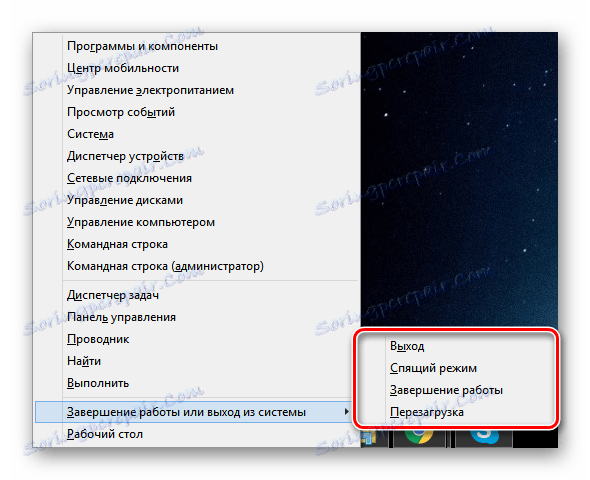
Metoda 4: Przez ekran blokady
Nie jest to najbardziej wymagająca metoda, ale ma również swoje miejsce. Na ekranie blokady możesz również znaleźć przycisk zasilania i ponownie uruchomić komputer. Po prostu kliknij na nią w prawym dolnym rogu i wybierz odpowiednią akcję z wyskakującego menu.
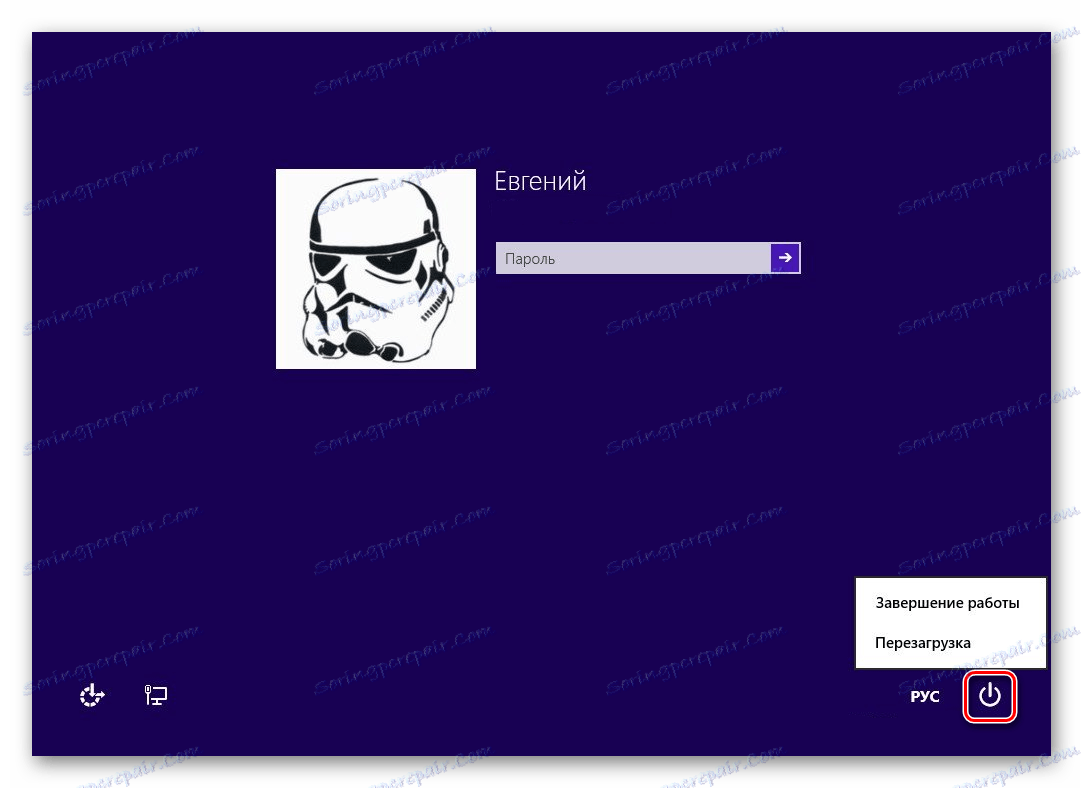
Teraz znasz co najmniej 4 sposoby, za pomocą których możesz ponownie uruchomić system. Wszystkie rozważane metody są dość proste i wygodne, można je zastosować w różnych sytuacjach. Mamy nadzieję, że dowiedziałeś się czegoś nowego w tym artykule i masz trochę więcej zrozumienia interfejsu Metro UI.